administrator权限怎么获得administrator权限
删除文件要administrator权限?
首先,先确定当前的用户是否隶属于管理员组。开始菜单-->控制面板-->用户帐户-->查看自己当前的用户名下面是否有注明“管理员”。
如果是管理员,则继续下一步。
之后,在“我的电脑”中,选择你要删除的文件或者文件夹,鼠标右键点击该文件夹-->属性-->切换到“安全”选项卡-->点击右下方的“高级”按钮-->切换到“所有者”选项卡-->点击下方的“编辑”按钮-->在“将所有者更改为”框中,点选自己当前的用户名,将文件的所有者变更为当前用户名,比如Administrators,同时勾选“替换子容器和对象的所有者”选项(文件夹),一路确定,这样,你就拥有了该文件夹的所有权。
光拥有所有权还不够,这一路确定后,回到文件或者文件夹的属性面板-->选中当前用户名,比如Administrators-->编辑-->更改当前用户名的权限,设置为完全控制,即可删除该文件。
替换子容器是针对文件夹的选项,文件是没有的。
还有,当前的用户名要选对,当前的用户名一般不是Administrator用户,不要选错了。
把所有权交给当前用户,然后进入编辑按钮,更改当前用户名的完全控制权限。
如何打开Administrator管理员账号及权限
点击Win7桌面左下角圆形开始按钮,鼠标右键点击“计算机”,从右键菜单中选择“管理”。图示:从Win7“计算机”右键菜单中选择“管理” 或者直接在Win7开始的搜索框总输入“lusrmgr.msc”,然后点击搜索结果(如下图)。
也可以按“Win+R”键,在运行输入框中键入“lusrmgr.msc”,后回车。
图示:在Win7开始的搜索框总输入“lusrmgr.msc” 如果此时Win7系统弹出下图所示确认窗口,请输入具有管理员权限的账户名及密码,或者或单击“是”按钮继续操作。
图示:允许修改 现在我们打开了Win7系统的“计算机管理”窗口,定位到“本地用户和组—用户”,单击展开“用户”项。
在右边窗口中,鼠标右键点击“Administrator”,从右键菜单中选择“属性”。
图示:Win7系统的“计算机管理”窗口 默认状态下,Win7系统的Administrator属性窗口中“账户已禁用”项是勾选着的。
现在我们点击小方框,取消勾选,然后按“确定”保存更改。
图示:取消账户禁用 现在我们就开启了Win7的系统管理员Administrator账户。
如果需要关闭账户,按照相同的步骤,将禁用账户的项目勾选确定就可以了。
如何开启管理员权限
用管理员用户登陆啊 你可以在运行中输入control userpasswords2 然后看下你的权限问题 或者到组策略或者到控制面板的修改密码处看权限 组策略就是运行中输入gpedit.msc 再者如果你的系统安装过程中没使用密码 那么就有一个默认的管理员用户 在电脑登陆要输入密码时按ctrl del alt三个键 然后输入administrator 敲回车 哦,简单点说就是你用管理员权限的用户登陆系统 理员权限解决了,问题就解决了删除文件出现administrator的权限怎么办?
解决方法: 1、在文件资源管理器中打开到没有权限文件夹,右击这个文件夹。点击下方的属性选项。
2、在属性的上方菜单栏,找到“安全”选项,点击安全。
进入安全的信息页面。
3、查看“组和用户名”以及当前用户名的权限。
如果没有写入权限,则编辑增加权限。
4、选中需要添加权限的用户,点击中间部分的“编辑”按钮,给当前的用户,添加写入权限,点击应用,点击确定,即可解决没有权限的问题。
怎么获得administrator权限
方法一:win7重大改变之一便是安全性,不仅仅加入了UAC,而且不像是以前的版本可以随意的得到最高管理员权限。很多朋友就不能删除一些系统盘的东西,很是苦恼。
下面教大家怎么才能快速的获取最高管理员权限。
我们将下面的内容复制到记事本中: Windows Registry Editor Version 5.00 [HKEY_CLASSES_ROOT*shell unas] @="获取管理员权限" "NoWorkingDirectory"="" [HKEY_CLASSES_ROOT*shellmand] @="cmd.exe /c takeown /f "%1" && icacls "%1" /grant administrators:F" "IsolatedCommand"="cmd.exe /c takeown /f "%1" && icacls "%1" /grant administrators:F" [HKEY_CLASSES_ROOTexefileshell unas2] @="获取管理员权限" "NoWorkingDirectory"="" [HKEY_CLASSES_ROOTexefileshellmand] @="cmd.exe /c takeown /f "%1" && icacls "%1" /grant administrators:F" "IsolatedCommand"="cmd.exe /c takeown /f "%1" && icacls "%1" /grant administrators:F" [HKEY_CLASSES_ROOTDirectoryshell unas] @="获取管理员权限" "NoWorkingDirectory"="" [HKEY_CLASSES_ROOTDirectoryshellmand] @="cmd.exe /c takeown /f "%1" /r /d y && icacls "%1" /grant administrators:F /t" "IsolatedCommand"="cmd.exe /c takeown /f "%1" /r /d y && icacls "%1" /grant administrators:F /t" 经以上内容复制到记事本之后,保存。
我们把这个文件命名为"管理员权限"。
之后将这个.txt的文件改为.reg格式的文件。
最后双击,系统会提示你是否继续,选择"是(yes)"即可。
然后我们在需要获取最高权限的文件或文件夹上点击右键找到"获取管理员权限",文件即变成我们能够自由编辑的了。
方法二:不想使用工具获得管理权 可按照下面的方法 我们都知道,一台PC上管理员的权限最大了 可以删除任何一个非管理员用户在该PC上的所有资料 在“运行”输入“gpedit.msc”命令 打开“本地组策略编辑器”窗口 在窗口左边选择“计算机配置—Windows设置—安全设置—本地策略—安全选项” 可以看到“帐户:管理员帐户状态.已禁用”,双击此项,选择已启用,还可以根据个人需要自定义管理员用户名 切换到“管理员”用户即可。
方法三:系统盘右键-属性-安全-高级-所有者-编辑-选择你的用户-勾选替换子容器......-确定-一直按继续-权限-更改权限-选择你的用户-编辑-把所有都勾上-确定-勾选下面两个选项-确定-一直继续。
- administrator权限怎么获得administrator权限相关文档
- administrator权限Administrators权限指的到底是什么???
- administrator权限administrator 权限不小心关了,开不了了
- administrator权限administrator是什么权限?
- administrator权限如何打开Administrator管理员账号及权限
什么是BGP国际线路及BGP线路有哪些优势
我们在选择虚拟主机和云服务器的时候,是不是经常有看到有的线路是BGP线路,比如前几天有看到服务商有国际BGP线路和国内BGP线路。这个BGP线路和其他服务线路有什么不同呢?所谓的BGP线路机房,就是在不同的运营商之间通过技术手段时间各个网络的兼容速度最佳,但是IP地址还是一个。正常情况下,我们看到的某个服务商提供的IP地址,在电信和联通移动速度是不同的,有的电信速度不错,有的是移动速度好。但是如果...

wordpress外贸企业主题 wordpress经典外贸企业建站主题
WordPress经典外贸企业建站主题,经典配色扁平化简约设计+跨屏自适应移动端设备,特色外贸企业建站功能模块+在线Inquiry询单功能,更有利于Google等英文搜索优化和站点收录。采用标准的HTML5+CSS3语言开发,兼容当下的各种主流浏览器: IE 6+(以及类似360、遨游等基于IE内核的)、Firefox、Google Chrome、Safari、Opera等;同时支持移动终端的常用...
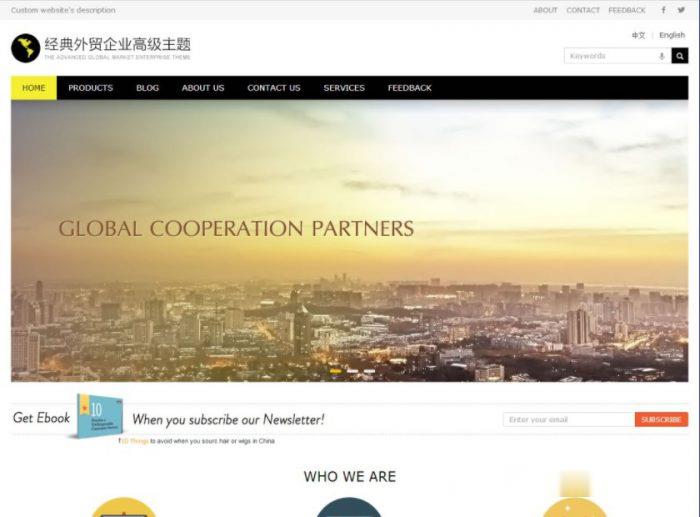
iON Cloud:七月活动,洛杉矶CN2 GIA线路85折优惠中,价格偏高/机器稳定/更新优惠码
iON Cloud怎么样?iON Cloud是Krypt旗下的云服务器品牌,成立于2019年,是美国老牌机房(1998~)krypt旗下的VPS云服务器品牌,主打国外VPS云服务器业务,均采用KVM架构,整体性能配置较高,云服务器产品质量靠谱,在线率高,国内直连线路,适合建站等用途,支付宝、微信付款购买。支持Windows server 2012、2016、2019中英文版本以及主流Linux发行...

-
小s的微博小S有没有开博?天天动听网页版天天动听怎么下360的创始人360公司介绍唐骏老婆唐骏个人简介cisp查询vivo手机IMEI码怎么查询?痒是谁写的盗墓笔记老痒解子扬是什么身份啊,和小花有关系吗sj综艺节目super junior 参加过的所有综艺节目dnf娃娃机脚本DNF娃娃机补丁有什么用,据说能增加抓到神器的概率,怎么增加啊融图教程用photoshopCS2 8.0 怎么做溶图.?五月末打架火影忍者鸣人和佐助打架在哪集